Eclipse中文教程-2
- 格式:doc
- 大小:18.22 MB
- 文档页数:69

Eclipse中文教程介绍Eclipse 是一款强大的集成开发环境(IDE),广泛用于Java开发和其他语言的开发。
它提供了丰富的功能和工具,可以帮助开发者更高效地编写、调试和测试代码。
本教程将介绍如何使用Eclipse进行Java开发,包括安装和配置Eclipse,项目管理,代码编辑,调试和测试等基本操作。
安装和配置Eclipse下载Eclipse首先,你需要从Eclipse官方网站上下载最新的Eclipse版本。
该网站提供了各种不同用途的Eclipse包,例如Java开发,C/C++开发和Web开发等。
选择适合你开发需求的版本,然后下载对应的压缩包文件。
解压缩Eclipse文件下载完成后,将压缩包解压缩到你喜欢的目录。
解压缩后,你将看到Eclipse的安装目录及其子目录。
启动Eclipse进入Eclipse的安装目录,找到eclipse.exe文件(在Windows系统中),双击运行。
如果是在Linux或Mac系统中,你需要在终端中导航到Eclipse目录,并运行./eclipse 命令启动Eclipse。
配置Eclipse在初始启动时,Eclipse会询问你要使用的工作空间目录。
工作空间是Eclipse用来存储项目和设置的目录。
你可以选择使用默认的工作空间目录,或者手动选择一个你喜欢的位置。
创建和管理项目创建新项目要创建新的Java项目,首先点击菜单栏上的“File”选项,然后选择“New” -> “Java Project”。
在弹出的对话框中输入项目的名称,并选择合适的JDK版本。
导入现有项目如果你已经有现有的Java项目,你可以将其导入到Eclipse 中。
点击菜单中的“File”选项,然后选择“Import” -> “ExistingProjects into Workspace”。
在弹出的对话框中选择项目所在的目录,并点击“Finish”按钮。
项目结构在Eclipse中,项目由源代码、配置文件和其他资源组成。

eclipse汉化教程Eclipse 汉化教程Eclipse 是一款开源的集成开发环境(IDE),被广泛用于各种编程语言的开发,如Java、C++、Python等。
然而,Eclipse 默认安装的语言是英文,对于不太熟悉英文的用户来说,使用起来可能会有一些困难。
所幸的是,Eclipse 提供了一种简单的方法来实现汉化,使用户能够更方便地使用这个强大的开发工具。
在本文中,我将向您介绍如何通过一系列简单的步骤将 Eclipse 汉化。
第一步:下载汉化包首先,您需要下载适用于您所使用的 Eclipse 版本的汉化包。
汉化包是一个压缩文件,其中包含了相应版本的Eclipse界面汉化所需的文件。
您可以在Eclipse官方网站或其他开发者社区找到汉化包的下载链接。
确保下载与您所使用的Eclipse版本相匹配的汉化包。
第二步:解压汉化包下载完成后,将汉化包文件解压缩至任意目录。
解压后,您将获得一些文件和文件夹,这些文件和文件夹包含了汉化所需的资源。
第三步:定位 Eclipse 安装目录接下来,您需要找到您已经安装的 Eclipse 的安装目录。
在Windows系统中,默认的安装目录为:C:\\ProgramFiles\\Eclipse\\。
在Mac系统中,Eclipse 被安装在Applications 目录中。
第四步:备份原有文件在进行任何操作之前,请确保备份Eclipse 安装目录中的原始文件。
这可以避免在汉化过程中出现错误或意外情况导致无法还原。
第五步:替换原有文件将汉化包中的文件和文件夹复制到 Eclipse 安装目录中,替换其中的原始文件。
注意,确保将文件放置在正确的位置,并覆盖原始文件。
第六步:重新启动 Eclipse完成上述步骤后,您需要重新启动Eclipse 以应用汉化。
在重启后,您将会发现 Eclipse 界面的语言已经变为中文。
需要提醒的是,如果您在安装和运行 Eclipse 期间使用了其他插件或扩展,这些插件可能会使用不同的语言包,因此可能无法实现完全的汉化。
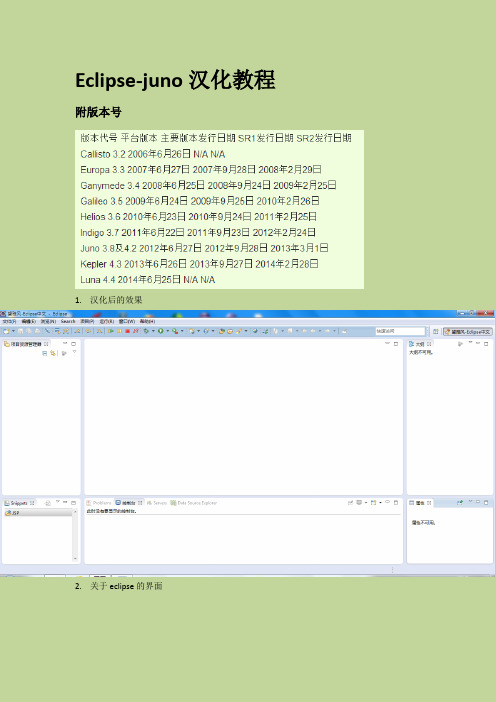
Eclipse-juno汉化教程附版本号1.汉化后的效果2.关于eclipse的界面3.汉化过程首先点击红色椭圆所示的信息,然后进入接着点击add输入Name:simple-chinese(可任意)点击Archive 选择本地的语言包请自行下载语言包/sfinfo/softdown.asp?softid=9566或/downloads/download.php?file=/technology/babel/babel_language_pack s/R0.10.0/juno/BabelLanguagePack-eclipse-zh_4.2.0.v20120721043402.zip接下来按照提示等待4.汉化后的工程中编写汉语程序工程名称中可以写汉字(汉化与不汉化都支持-在此只是用汉语编写来做个实例)建包名-可以写汉字(汉化与不汉化都支持-在此只是用汉语编写来做个实例)建类名-可以写汉字(汉化与不汉化都支持-在此只是用汉语编写来做个实例)最后生成的代码结构源码:/*** Java中文编写的工程实例*/package汉化.望雅风.Java实例;/*** @author yogfinwo* @date 2013年3月31日15:20:06 **/public class Java中文实例 {/****/private String 名字;/****/private int年龄;/****/private String 生日;/****/public Java中文实例() {// TODO自动生成的构造函数存根}public Java中文实例(String 名字, int年龄, String 生日) { super();this.名字 = 名字;this.年龄 = 年龄;this.生日 = 生日;}/*** @return名字*/public String get名字() {return名字;}/*** @param名字要设置的名字*/public void set名字(String 名字) {this.名字 = 名字;}/*** @return年龄*/public int get年龄() {return年龄;}/*** @param年龄要设置的年龄*/public void set年龄(int年龄) {this.年龄 = 年龄;}/*** @return生日*/public String get生日() {return生日;}/*** @param生日要设置的生日*/public void set生日(String 生日) {this.生日 = 生日;}/*** @param args*/public static void main(String[] args) {// TODO自动生成的方法存根Java中文实例实例=new Java中文实例("Yogfin",29,"1982-8-8");System.out.println(实例.get生日());}}运行结果。

图3.16按键连结的动态本质(The Dynamic Nature of Key Bindings) 按键连结是由外挂程序提供,而在 Eclipse 中,可以新增或移除外挂程序。
这样就能新增或移除由这些外挂程序所宣告的按键连结。
Eclipse 在储存自订按键连结时,可以自动补偿这个问题。
比方说,在上面的范例中,在 Emacs 配置中,Ctrl+Alt+W 是指派给剪下。
假设使用者安装一个新的外挂程序,将 Ctrl+Alt+W 指定至特定指令。
Eclipse 会将使用者的指派保留给剪下,但是会显示有小型「变更」图型的按键连结,而不会显示含有「加号」图型的按键连结。
冲突解决(Conflict Resolution)只有少数简单、常用的按键作用可以指派给多个指令。
许多配置、环境定义、平台和语言环境的所有分割键顺序在指派到网域中时,并没有彼此冲突。
如果环境定义不存在,请考虑上述 Ctrl+B 的情况。
有一个外挂程序将 Ctrl+B 指派给建置,则其它的外挂程序会将Ctrl+B 指派给将文字变为粗体字。
那么 Eclipse 将如何正确地解决这个冲突呢?虽然可藉由上述的机制来大量减少冲突,但冲突仍然可能发生。
两个相对独立的外挂程序可以将相同按键顺序指派给含相同环境定义、配置、平台和语言环境的不同指令。
请考虑如果外挂程序于在窗口中环境定义中指派了 Ctrl+F4,且将预设配置指派给它的其中一个指令。
这会与将 Ctrl+F4 指派给相同环境定义和配置中之关闭指令的 Eclipse 造成直接冲突。
这就是冲突。
同时呼叫两个指令是不正确的,也不能只选择其中一个指令来接收按键作用。
唯一能做的,就是忽略这两个按键连结,使 Ctrl+F4 在这个环境定义和配置中实际上没有用。
「按键」喜好设定页面显示这个本质的冲突。
请注意红色的文字和 "[冲突]" 一字:如果要解决这类冲突,使用者可以将按键顺序明确指派给其中一个指令。

eclipse汉化教程如果你是13版本的jdk,恭喜你将会获得简便汉化的⽅法链接:提取码:mw57这⾥是我使⽤的对应13版本的jdk的eclipse及其汉化包Go to download1.下载完了你将会看到两个压缩包2.全部解压缩,在汉化包那个⽂件夹⾥你会看到两个⽂件夹3.复制这两个⽂件夹,粘贴到你下载的另⼀个⽂件夹eclipse⾥的dropins⽂件夹⾥,上图4.到这⼀步汉化已经完成,在这⾥可以看到下⾯有⼀个eclipse的exe⽂件,不需要安装,这个eclipse可以直接使⽤,双击打开就可以使⽤汉化版了PS:记住这是与我都是下载的13的jdk才能使⽤的⽅法,如果你不知道你的jdk是什么版本,参考⼀下链接好了好了,前⾯只是⼀个⼩彩蛋,接下来我们进⼊正题,也是解答⾮13版本的⼩可爱们问题的时候了:1.因为我们不是⼀个版本,接下来你们需要在Eclipse的官⽹,找到babel语⾔包插件,下载!官⽹2.往下拉,我们会看到三个选项3.让我来告诉你怎么知道⾃⼰的eclipse版本1.找到⾃⼰eclipse⽬录,在readme⽬录中可以看到readme_eclipse.html⽂件。
2.进⼊会发现⼀个html⽂件,⽤记事本或者代码编辑器打开会出现这样⼀个界⾯(我这⾥⽤的notepad,不知道的⼩可爱可以去了解⼀下);3.我们知道了版本开始下载eclipse汉化插件,知道版本后,再回到我们刚刚打开的那个下载页⾯,选择版本点击下载挑到下图页⾯,找到简体中⽂版本,点击下载。
4.5.下载之后是⼀个zip包,直接解压。
6.解压解压之后出现的那两个⽂件夹就按照这篇⽂章开头所说复制这两个⽂件夹,粘贴到你下载的另⼀个⽂件夹eclipse⾥的dropins⽂件夹⾥就⾏重启eclipse便可以看到eclipse被汉化了,不过作为⼀个码农还是推荐你们⽤英⽂哈哈...ending 码农加油。

Eclipse –整合开发工具基础篇Jacky Lee2005/03/012.10作业和标记标记有许多类型,包括书签、作业标记、除错岔断点和问题。
这一节的重点是作业和「Tasks」视图。
「Tasks」视图会显示工作台中的所有作业。
这个视图会显示与特定档案、特定档案中的特定行的相关作业,以及没有与任何特定档案相关的一般作业。
未关联的作业不会关联于任何特定资源。
如果要建立未关联的作业:I. 在「Tasks」视图中,按一下「Add Task」按钮。
这时会出现新作业对话框。
II. 输入作业的简要说明,再按 Enter 键。
如果在输入说明时要取消对话框,请按 Esc。
这时「Tasks」视图中会出现新的作业。
图2.21相关作业会关联于资源中的某特定位置。
如果要将作业关联于Hello.java,请执行下列动作:I. 在「Navigator」视图中,按两下开启Java程序 (Hello.java)。
II. 在文字编辑器任何一行左侧的编辑器区域中,从标记列来存取快速菜单。
标记列主要文字区域左侧的垂直列。
III. 从标记列的快速菜单中,选取Add Task。
标记列会显示包括书签、(相关作业的)作业标记和/或除错岔断点在内的任何标记。
可以直接从档案中特定行左侧的标记列中,存取快速菜单来将各种标记关联于特定行。
图2.22IV. 在Description字段中,输入要关联于文字文件中的这一行之作业的简要说明。
图2.23V. 完成之后,按一下OK。
VI. 请注意,新的作业标记会出现在标记列中,就在新增作业的那一行左侧。
另外,也请注意,新作业会出现在「Tasks」视图。
VII. 新增作业之后,请按一下编辑器中的第一行,或新作业所关联的行上面的任何其它行。
VIII. 在这点上,新增若干文字行到档案中。
IX. 请注意,当在上面新增了若干文字行时,作业标记会跟着档案中相关的行而在标记列中下移。
当储存档案时,「Tasks」视图中的行号会被更新。
3.喜好设定(Preferences)「Preferences」对话框是用来设定使用者喜好设定的对话框。
可以从「Window」→「Preferences」找到这个对话框。
由外挂程序组成的喜好设定页面也可以在这个对话框中找到。
喜好设定大部分的功能都是由其个别页面所定义,但对话框提供了两个一般功能:⏹Import:汇出会将对预设喜好设定的任何变更写入到使用者指定的档案中。
⏹Export:汇入会套用使用者指定的档案中的喜好设定。
喜好设定对话框的外观如下:图3.13.1工作台(Workbench)工作台一词指的是桌面开发环境。
每一个工作台窗口都含有一个或多个视景。
视景则包含视图和编辑器,以及控制在某些菜单和工具列上出现的项目。
在任何给定的时间里,可有多个工作台窗口存在于桌面上。
可以在工作台页面中变更下列喜好设定。
工作台喜好设定页面看起来如下:图3.23.1.1外观(Appearance)可以在「外观」页面中变更下列喜好设定。
「外观」喜好设定页面看起来如下:图3.33.1.2功能(Capabilities)「功能」喜好设定页面可以启用或停用各种产品组件,如 Java 开发和外挂程序开发。
附注:部分功能选项会相依于其它功能,停用某必要功能,却仍启用相依的功能,结果只会重新启用它们。
当取消选取 Java 开发和核心团队支持时,就是如此。
「功能」喜好设定页面看起来如下:图3.4当试图启用某个动作,但它的功能先前已停用或尚待喜好设定页面予以启用时,会出现下列Confirm Enablement提示,供确认确实要启用必要的功能。
请按一下Details来显示功能的说明。
图3.53.1.3颜色和字型(Colors and Fonts)可以利用「颜色和字型」喜好设定页面来设定Eclipse组件所用的许多字型和颜色。
树状结构用来导览各种颜色和字型,以及显示各种颜色和字型的预览。
任何字型的现行样式(不是大小)预览都会出现在它的标签中。
1.Eclipse简介Eclipse就像软件开发者的『打铁铺』,它一开始备有火炉、铁钻与铁锤。
就像铁匠会用现有的工具打造新的工具,也能用Eclipse打造新工具来开发软件-这些新工具可扩充Eclipse的功能。
(Eclipse其中一个卖点就是扩充性)1.1历史背景Eclipse这样功能完整且成熟的开发环境,是由蓝色巨人IBM 所释出。
IBM花了4千万美金来开发这个IDE(Integrated Development Environment)。
第一版1.0在2001年11月释出,随后逐渐受到欢迎。
Eclipse已经成为开放原码计划(Open Source Project),大部分的开发扔然掌握在IBM手中,但是有一部份由 的软件联盟主导。
()Eclipse项目由Project Management Committee(PMC)所管理,它综观项目全局,Eclipse项目分成3个子项目:平台-Platform●开发工具箱-Java Development Toolkit(JDT)●外挂开发环境-Plug-in Development Environment(PDE)这些子项目又细分成更多子项目。
例如Platform子项目包含数各组件,如Compare、Help与Search。
JDT子项目包括三各组件:User Interface(UI)、核心(Core)及除错(Debug)。
PDE子项目包含两各组件:UI与Core。
1.2开发原码软件Eclipse是开放原码,结果很多人在使用的时候都不注重合法权的问题。
开放原码软件让使用者能够取得软件的原码,有权去修改和散布这个软件。
如果想修改软件,这件事的另一面就是,除非其它人对修改后的软件也有相同的权力,否则是不能散布修改后的软件,这种权利和著作权(copyright)相反,开放原始码项目中有时称之为著作义(copyleft)。
有些开放原始码许可书,坚持要求任何和其它开发原始码合组成的软件也必须是开放原始码。
4.5 Java实时运算簿页面(Java Scrapbook Page)写程序时可能会些其它的想法,但不知是否可行:多数情况是直接写到程序再来debug,或是另外写各小程序。
Eclipse提供一种轻巧的替代方式,Java实时运算簿页面(Java Scrapbook Page),藉由渐进式编译器,可以在实时运算簿写入任意的Java程序代码并执行,不需另写在类别或方法中。
I. 切换至Java视景II. 「File」→「New」→「Other...」→「Java」→「Scrapbook Page」(在专案上按右键,「New」→「Other...」→「Java」→「Scrapbook Page」)图4.11III. 选择要存放的地方IV. 输入档名IV. 按下FinishIIIIVV图4.12在「Package Explorer」或是「Navigator」视图会显示刚刚建立的JackyTest.jpage档案。
图4.13可以输入要测试的Java程序代码,例如for (int i = 0; i < 5; i++) {System.out.println(Integer.toString(i));}I. 将这段程序代码反白II. 在这段程序上按右键,选择Execute III. Consol视图会显示执行的结果图4.14若需要汇入套件;I. 在编辑器窗口内按右键,选Set Import...图4.15II. 在Java Snippet Imports窗口中,按Add Packages的按钮图4.16III. 在Add Packages as Imports的窗口中,挑选要import的package图4.17IV. 按OK4.6自订开发环境4.6.1程序代码格式在「Window」→「Preferences」→「Java」→「Code Style」→「Code Formatter」图4.18按Show的按钮,出现Show Profile的窗口,里面的各个页签,可以设定Java Code Style图4.19设定完成后,可以Export成一个档案;以利下次设定Java Code Style时,可以利用Import的方式,产生一致的程序风格。
4.6.2程序代码产生模板在开发Java时,可以把常用的流程控制建构式或是常用到的API,建立成一个模板,可以加速程序开发。
接下来以System.out.println()为例子,来说明如何建立模板:I. 「Window」→「Preferences」→「Java」→「Editor」→「Templates」图4.20II. 在Preferences窗口按New的按钮图4.21III. 在Name 的字段输入自己想要的名称 IV. Context 选javaV. 在Description 的字段输入简短的说明VI. 在Pattern 的字段输入System.out.println("")后;把光标移到两个双引号的中间,再按下面Insert Variable 的按钮,选择cursor VII. 再按两次OK这里的${cursor}变量代表插入模板的程序代码后,光标所在的位置。
使用此新模板,打s(或是sop)再按Alt - /,从清单中选sop ,再按Enter 即可。
III V VIIVVI图4.224.6.3 Javadoc批注编辑新增类别后出现的文字。
移除” To change the template for this generated...”这段前置文字,并自行扩充Javadoc批注。
I. 「Window」→「Preferences」→「Java」→「Code Style」→「Code Templates」II. 选右边画面的「Code」→「New Java files」,按Edit按钮图4.23III. 修改成需要的格式图4.24IV. 按OK除了New Java file的模板外,还需要修改另一个模版-类型批注(Typecomment)。
I. 「Window」→「Preferences」→「Java」→「Code Style」→「Code Templates」II. 选右边画面的「Comments」→「Types」,按Edit按钮图4.25III. 修改成需要的格式图4.26IV. 按OK往后新增的类别档案,就会套用现在批注。
图4.27Javadoc也可以产生模板,做法跟4.6.2程序代码产生模板类似,差别在于Context改选javadoc。
图4.28在程序批注的地方,打eic再按Alt - /,就可以出现清单可以选择。
图4.294.7产生getter 与setterJava 编辑器可以为编译单元内的类型字段,产生存取元(accessors,也就是getter和setter的method)。
I. 「Source」→「Generate Getter and Setter...」(或是在Java编辑器按右键,「Source」→「Generate Getter and Setter...」)IIIIIIVVVI图4.30II. 挑选哪些需要建立getter和setter的methodIII. 选择method要建立的地方IV. 排序的方式V. 选择Access modifierVI. 选择是否需要建立批注VII. 按OK图4.314.8建立JAR 档案4.8.1建立新的JAR 档案如果要在工作台中建立新JAR 档,请执行下列动作:I. 在「Package Explorer」中,可以选择性地预选一或多个要汇出的Java 元素。
(在步骤IV中,这些会在JAR PackageSpecification精灵页面中自动选出。
)II. 从快速菜单或从菜单列的File菜单,选取Export。
III. 选取JAR file,然后按一下Next。
图4.32IV. 在JAR Package Specification页面的Select the resources to export字段中,选取要汇出的资源。
V. 选取适当的勾选框,以指出想Export generated class files and resourcess或Export java source files and resources。
附注:这两种情况皆会汇出所选的资源。
VI. 在Select the export destination字段中,输入或按一下Browse 以选取JAR 文件的位置。
VII. 选取或清除Compress the contents of the JAR file勾选框。
VIII. 选取或清除Overwrite existing files without warning勾选框。
如果清除这个勾选框,则会提示确认是否要更换每一个将被改写的档案。
IX. 附注:在撰写JAR 檔、JAR 说明与Manifest 档时,会套用改写选项。
X. 有两项选择:☐按一下Finish来立即建立JAR 檔。
☐按一下Next,使用「JAR 套装选项」页面,以设定进阶选项,建立JAR 说明,或变更预设manifest。
IVVVIVIIVIII图4.334.8.2设定进阶选项I. 遵循建立JAR 文件的程序进行,但在最后一个步骤中按一下Next,以移至「JAR 套装选项」页面。
II. 如果想储存JAR 档说明,请选取Save the description of this JAR in the workspace勾选框。
III. 编译器能产生CLASS 文件,即使程序文件中有错误。
可以选择排除内含编译错误的CLASS 文件(但非程序文件)。
如果有启用报告特性的话,则结束时将会报告这些档案。
IV. 可以选择排除内含编译警告的CLASS 文件(但非程序文件)。
在结束时将会报告这些档案。
附注:这个选项不会自动排除内含编译错误的类别档。
V. 可以选择包含来源数据夹路径,方法是选取Create source folder structure勾选框。
VI. 如果希望让汇出作业在建立JAR 文件前先执行建置,请选取Build projects if not built automatically勾选框。
VII. 按一下Finish,以立即建立JAR 檔;如果想变更预设manifest,请按一下Next。
IIIIVVVIII图4.344.8.3定义JAR 檔的manifest可以直接在精灵中定义JAR 檔Manifest 的重要部分,或使用已存在于工作台中的Manifest 檔。
建立新ManifestI. 遵循建立JAR 文件的程序进行,但在最后一个步骤中按一下Next,以移至「JAR 套装选项」页面。
II. 设定任何要设定的进阶选项,再按一下Next,移至「JAR manifest 规格」页面中。
III. 如果尚未选取,请按一下Generate the manifest file按钮。
IV. 这时可以选择将Manifest 储存在工作台中。
这会储存Manifest 以便日后使用。
按一下Save the manifest in the workspace,然后按一下Manifest file字段旁的Browse,以指定Manifest 的路径与文件名。
V. 如果在前一步骤中决定储存Manifest 档,并在先前的精灵页面中选择储存JAR 说明,可以选择在JAR 说明中重复使用Manifest(做法是选取Reuse and save the manifest in theworkspace勾选框)。
这表示当从JAR 说明重建JAR 档时,将会使用所储存的档案。
如果想先修改或更换Manifest 档,然后再从说明重建JAR 档,请善用这个选项。
VI. 可以选择密封JAR,以及选择性地将某些套件排除在密封之外,或指定密封套件清单。
依预设,不会进行任何密封。
VII. 按一下Main Class字段旁的Browse按钮来指定应用程序的进入点。
附注:如果的类别不在清单中,表示在一开始时忘了选取它。
VIII. 按一下Finish。
这会建立JAR,并选择性地建立JAR 说明与Manifest 檔。
图4.35使用现有的manifest可以使用已存在于工作台中的现有Manifest 檔。
I. 遵循建立JAR 文件的程序进行,但在最后一个步骤中按一下Next,以移至「JAR 套装选项」页面。
II. 设定任何要设定的进阶选项,再按一下Next,移至「JAR manifest 规格」页面中。
III. 按一下Use existing manifest from workspace圆钮。